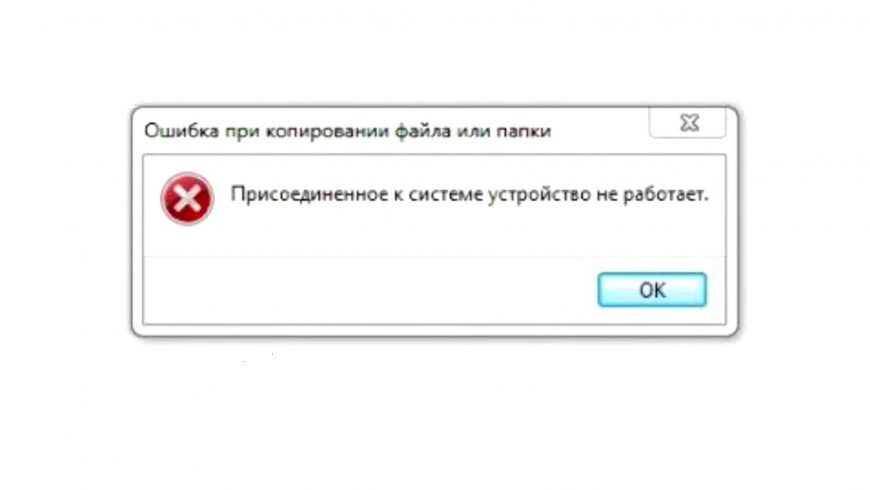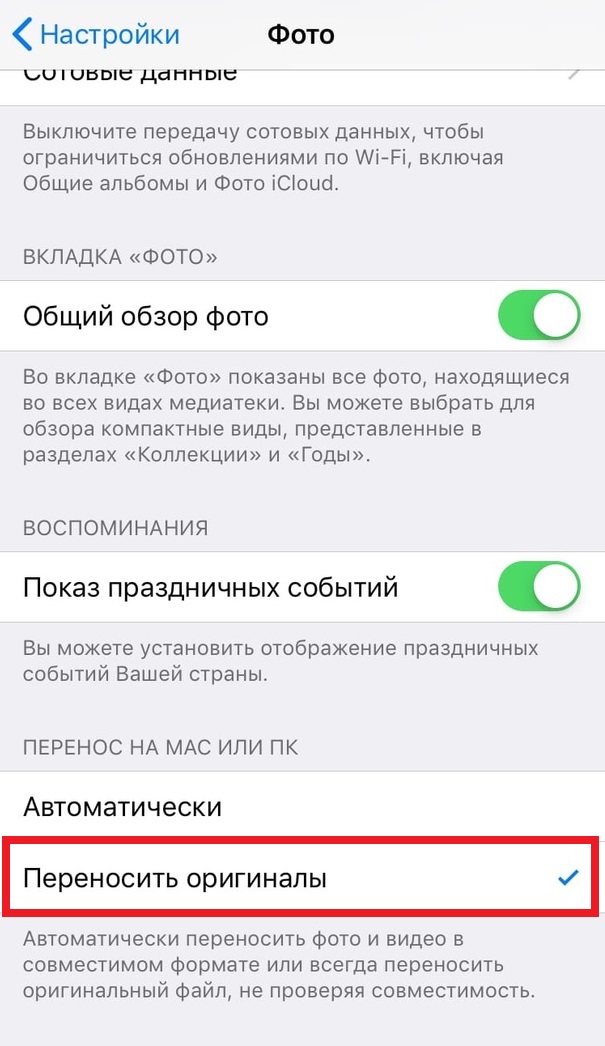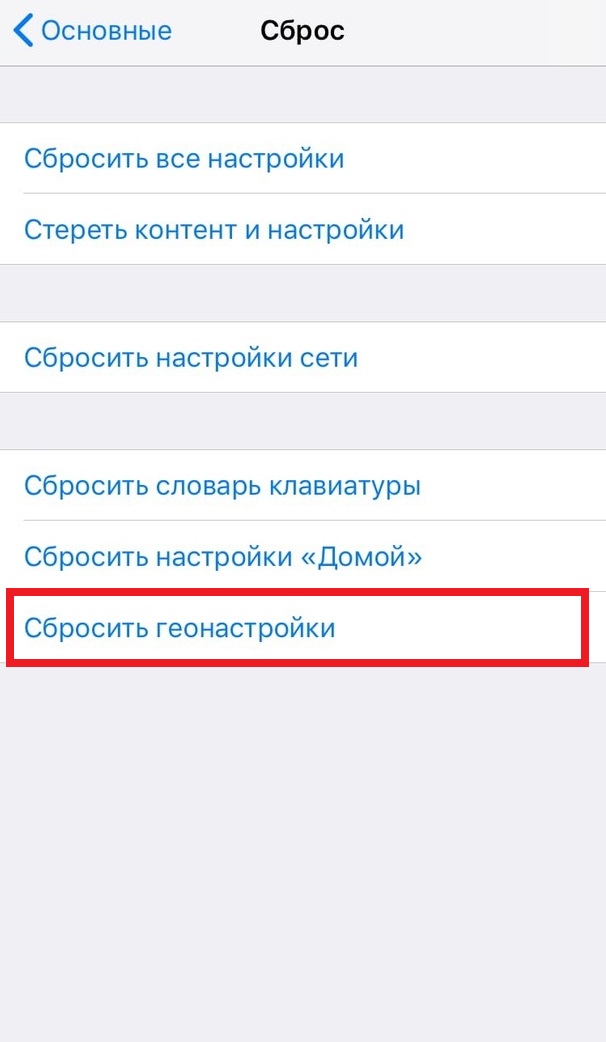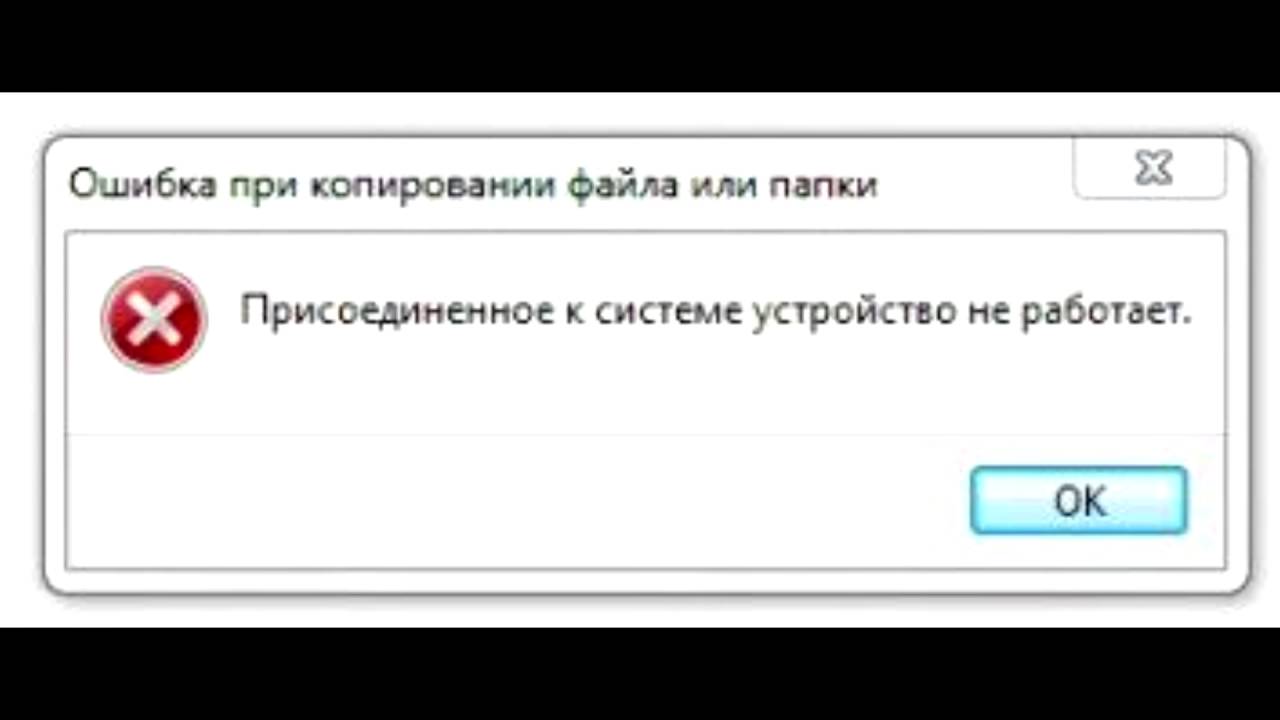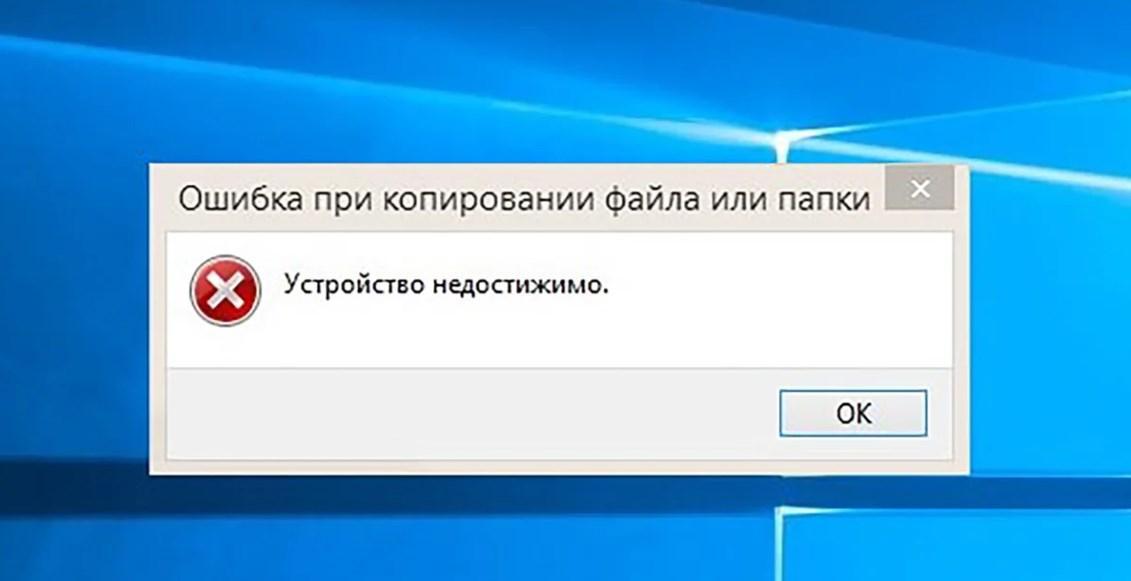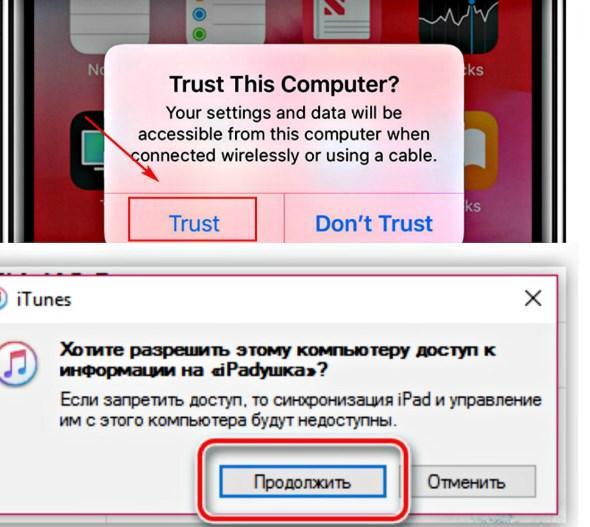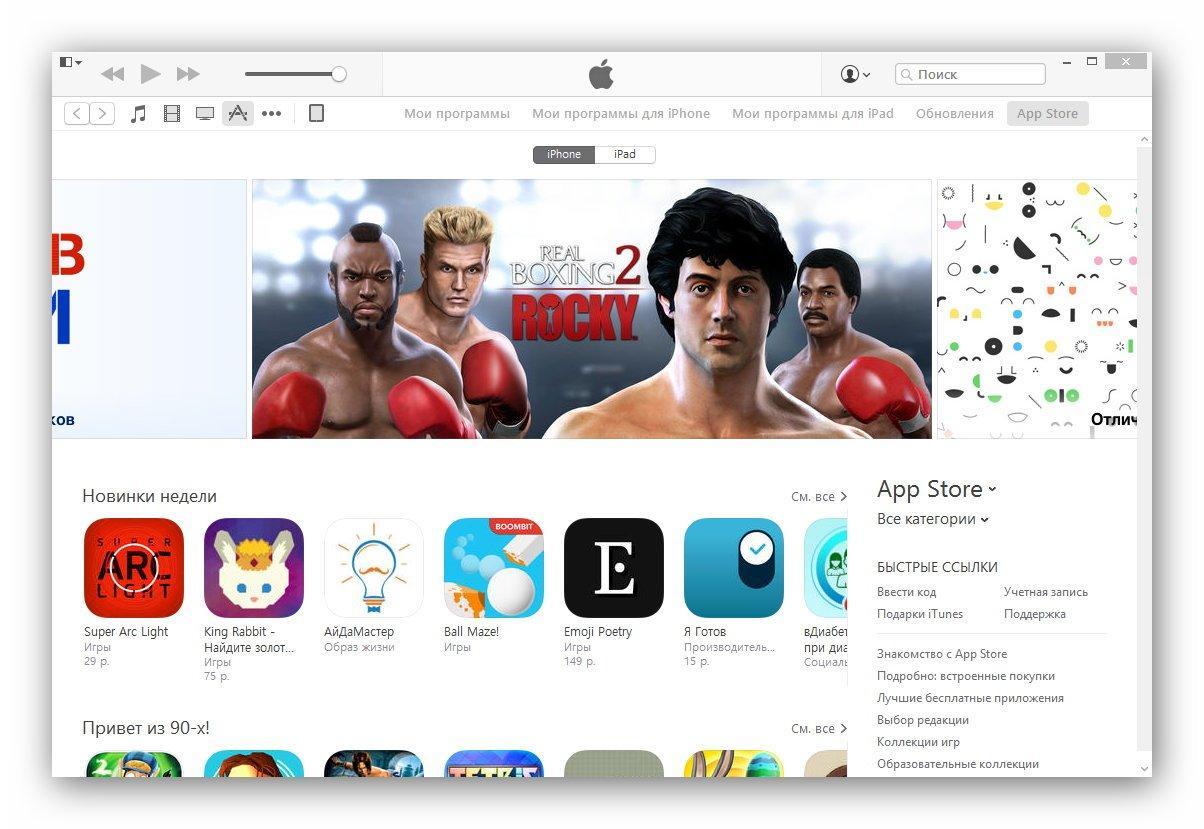- «Присоединённое к системе устройство не работает» — как исправить?
- Как исправить ошибку «Присоединённое к системе устройство не работает»
- Установите/обновите iTunes
- Обновите драйвер iPhone на ПК с Windows
- Переносите оригиналы фото
- Сбросьте геонастройки
- Используйте другой кабель USB/Lightning или USB Type-C
- Используйте другой USB-разъём
- Обновите iOS или iPadOS
- Устройство недостижимо при копировании видео и фото с iPhone — что делать
- Инструкция как исправить «Устройство недостижимо», «Ошибка 0х80070141: Устройство недостижимо», «Присоединенное к системе устройство не работает» и другие ошибки при копировании фото и видео с iPhone
- С чем связана ошибка устройство недостижимо
- Что делать если устройство недостижимо
- Вариант первый:
- Вариант второй:
- Присоединенное устройство к системе не работает на iPhone
- Почему появляется ошибка «Присоединенное устройство к системе не работает» на айфоне
- Основные способы решения ошибки при подключении айфона к компьютеру
- Повторная попытка подключить iPhone
- Перезагрузка компьютера
- Установка или обновление программных компонентов устройства
- Убедиться, что на PC отсутствуют зловреды
- Что делать, если появилась ошибка «Устройство недостижимо» при копировании с айфона на компьютер
- Ошибки при подключении айфона через старые версии iTunes
- Использование неоригинального или поврежденного USB-кабеля
- «Недоверие» гаджетов друг к другу
- Системные сбои в работе смартфона или компьютера
- Сбои в программных компонентах утилиты iTunes
«Присоединённое к системе устройство не работает» — как исправить?
Иногда на компьютерах с Windows возникает ошибка «Присоединённое к системе устройство не работает» при подключении устройств с iOS и iPadOS. Это происходит, когда система Windows не может подключиться к вашему iPhone или iPad, а причин может быть много.
Если вы столкнулись с такой ошибкой, не расстраивайтесь. Переустанавливать Windows не придётся. Ниже мы расскажем о нескольких способах решить проблему.
Отметим, что такая ошибка возникает только на компьютерах с Windows, но не на Mac.
Как исправить ошибку «Присоединённое к системе устройство не работает»
Есть пять способов исправить возникающую ошибку, и ниже мы рассмотрим каждый из них.
Установите/обновите iTunes
Даже если вы не используете программу iTunes для синхронизации и резервных копий, лучше всё равно установить её на компьютер. Если у вас стоит старая версия iTunes, из-за этого тоже могут возникать проблемы. Если доступно обновление, установите его.
Обновите драйвер iPhone на ПК с Windows
Также можно вручную обновить драйверы iPhone/iPad на компьютере. Для этого зайдите в Диспетчер устройств, выберите свой смартфон или планшет правой кнопкой мыши и обновите его драйверы.
Переносите оригиналы фото
Начиная с iOS 11, на iPhone и iPad стандартным форматом для изображений стал HEIF. Однако при переносе на компьютер фотографии конвертируются в формат JPEG. Вы можете решить проблему, исключив конвертирование. Для этого зайдите в Настройки > Фото > Переносить оригиналы.
Сбросьте геонастройки
При первом подключении iPhone или iPad к компьютеру на устройстве появляется уведомление с просьбой «доверять этому компьютеру». Если вы случайно отклоните просьбу, то не сможете переносить фото с устройства на компьютер. Чтобы снова получить такое уведомление, можно сбросить настройки геолокации. Для этого зайдите в Настройки > Основные > Сброс > Сбросить геонастройки. После этого снова подключите устройство к компьютеру.
Используйте другой кабель USB/Lightning или USB Type-C
Со временем кабели Apple изнашиваются, иногда они даже перестают заряжать устройство. Из-за этого могут возникать и ошибки при подключении к компьютеру. Попробуйте использовать другой кабель, чтобы понять, не в нём ли проблема.
Используйте другой USB-разъём
Отключите своё устройство от USB-разъёма компьютера и попробуйте использовать другой разъём. Возможно, проблема не в устройстве, а в разъёме компьютера.
Обновите iOS или iPadOS
Иногда проблему может решить обычное обновление системы iPhone или iPad. Установить его можно через Настройки > Основные > Обновление ПО.
Если вам не помог ни один из этих способов, попробуйте принудительно перезагрузить своё устройство. Также может помочь восстановление с копии iTunes или iCloud.
В большинстве случаев один из способов выше решает проблему. Те же способы можно использовать, когда программа iTunes не видит ваше устройство.
Если у вас Mac, то можете почитать о том, почему iTunes не видит ваш iPhone.
Источник
Устройство недостижимо при копировании видео и фото с iPhone — что делать
Инструкция как исправить «Устройство недостижимо», «Ошибка 0х80070141: Устройство недостижимо», «Присоединенное к системе устройство не работает» и другие ошибки при копировании фото и видео с iPhone
Вот с такой проблемой столкнулись пользователи персональных компьютеров на ОС Windows 10, 7 и 8.1.
И это не единственный сюрприз, который ожидал всех пользователей, после обновления устройства Apple на IOS 13. Также iPhone перестал раздавать интернет по Wi-Fi, в режиме модема.
При копировании фото и видео с iPhone или iPad на ПК с операционной системой Windows, процесс может внезапно прерваться, доступ к устройству прекратиться, устройство станет недоступно.
Данный баг никак не связан с версией ОС Windows 10, 7 и 8.1, ни с драйверами и не с кабелем.
Причем после нескольких переподключений устройства все же удается скопировать весь объем фото и видео на компьютер. Ну а если файл большого объема, то здесь может возникнуть трудность с переносом.
С чем связана ошибка устройство недостижимо
Вся проблема в том, что файлы фото и видео при переносе с iPhone на компьютер, автоматически конвертируются.
Это никак не связано с выбором сохранения формата файлов камерой. Ошибки возникают, что при выборе формата «Высокоэффективный», что при «Наиболее совместимый».
Чаще, причиной является большой объем одного или нескольких файлов, либо со скоростью передачи данных по кабелю через разъем USB 3.0.
Что делать если устройство недостижимо
Существует два варианта решения:
- Переносить оригиналы файлов фото и видео;
- Снизить скорость передачи данных.
Вариант первый:
- Отключить iPhone или iPad от компьютера.
- Затем зайти в «Настройки» → «Фото».
- В самом низу, в разделе «ПЕРЕНОС НА MAC ИЛИ ПК» установить чекбокс напротив пункта «Переносить оригиналы» .
Теперь можно подключить ваше устройство к ПК и спокойно копировать файлы. Заметим, что при такой настройке, даже скорость копирования стала выше !
Вариант второй:
Снизить скорость копирования. Здесь все просто. Необходимо ваше устройство подключать к разъему USB 2.0 (черный цвет разъема), а не к USB 3.0 (синий цвет разъема). При таком подключении, телефон успевает конвертировать фото и видео и не выдает ошибку.
Предпочтительнее использовать первый вариант. Ведь каждый для себя уже выбрал формат сохранения файлов на начальном этапе. И понимает, в каком формате ему нужны файлы и на каком устройстве он их будет использовать.
Источник
Присоединенное устройство к системе не работает на iPhone
При подключении к PC любого устройства через USB-кабель пользователь может столкнуться с ошибкой «Присоединенное устройство к системе не работает», iPhone и iPad тому тоже не исключение. Преимущественно такая ошибка сигнализирует о проблемах в работе кабеля или программных компонентах компьютера.
Почему появляется ошибка «Присоединенное устройство к системе не работает» на айфоне
Прежде чем исправить проблему, необходимо выяснить основные причины, по которым не удается подключить к компьютеру мобильное устройство. Наиболее распространенные провоцирующие факторы:
- Помимо телефона к компьютеру подключены и другие внешние устройства, преимущественно тоже через ЮСБ-кабель.
- Параллельно пользователь пытается копировать, скидывать или переносить файлы различных типов и форматов.
- Подключение айфона приходилось на то время, когда ПК с внешнего устройства копировал большие объемы информации.
- На ПК установлены программные компоненты уровня «BitLocker».
iPhone подключен к ПК через USB-шнур
Как правило, это приводит к тому что:
- Устройство, подключенное к компьютеру, работает некорректно.
- На компе папки с содержимым удалены или файлы частично повреждены.
- Для сопряжения устройств используется поврежденный USB-шнур.
- Операционная система Windows’s поражена вредоносными программами и компонентами.
- Для работы подключенного iPhone отсутствуют драйвера или их работа некорректная.
Изображение ошибки Присоединенное устройство к системе не работает на Windows
Также существует целый ряд способов, которые позволяют решить данную проблему.
Основные способы решения ошибки при подключении айфона к компьютеру
В подавляющем большинстве случаев данная ошибка появляется из-за неправильной работы программных компонентов, установленных на компьютере или неисправности кабеля. Чтобы исправить ошибку самостоятельно, специалисты рекомендуют воспользоваться одним из описанных способов.
Повторная попытка подключить iPhone
Ошибки, которые появляются из-за неправильного подключения ЮСБ-шнура и пользовательского PC – не редкость. Нужно повторно присоединить устройства, убедившись, что штекеры плотно прилегают к разъемам.
Перезагрузка компьютера
Опыт подсказывает, что принудительная перезагрузка своего компьютера помогает часто избавиться от проблемы «Присоединенное устройство к системе не работает». ПК достаточно перезагрузить и постараться повторно подключить устройства.
Установка или обновление программных компонентов устройства
Рассматриваемая проблема часто наблюдается, если на ПК не установлены программные компоненты для корректной работы подключаемого устройства или они попросту устарели. В этом случае нужно скачать и установить драйвера или же просто обновить установленные.
Обратите внимание! В «Диспетчере устройств» необходимо особое внимание уделить программным компонентам устройств USB.
Убедиться, что на PC отсутствуют зловреды
Если операционная система поражена вирусными, рекламными или шпионскими программными компонентами, то это может стать причиной некорректной ее работы. Для этого необходимо установить антивирусный инструмент и провести глобальное сканирование.
Механические повреждения USB-кабеля для iPhone
Что делать, если появилась ошибка «Устройство недостижимо» при копировании с айфона на компьютер
Если устройство недостижимо iPhone при копировании, то стоит предпринять несколько несложных в реализации действий. Как правило, ошибка в результате скидывания файлов возникает из-за неправильной работы прошивки смартфона. Вполне возможно, что пользователем была выбрана неправильная функция передачи данных, драйвера на компьютере работают неправильно, отчего не позволяют проводить копирование.
Обратите внимание! Особого внимания заслуживает неправильная работа USB-кабеля. Он может просто неправильно функционировать или же на нем имеются механические повреждения.
Способы решения проблемы:
- Прежде всего, необходимо убедиться в том, что при подключении был выбран правильный способ сопряжения с компьютером. Должен быть активирован режим МРТ, необходимо проверить этот параметр на телефоне и компе.
- Если первый способ не помог решить проблему, то рекомендуется обновить версию операционной системы на своем смартфоне. Если и этот метод не принес результата, то специалисты рекомендуют сбросить телефон до заводских конфигураций, убедившись, что имеется резервная копия данных (фотки, видео, телефонная книга, календарь и т. д.).
- В качестве альтернативы можно воспользоваться сторонним приложением, разработанным специально для техники от компании Apple. Называется утилита – iFunBox. Интерфейс простой и удобный, но предварительно на компьютер необходимо установить iTunes.
Ошибка «Устройство недостижимо» при копировании с iPhone на PC
Обратите внимание! Пользователями отмечена и качественная работа программ EaseUS MobiMover и iTools. Устанавливать их необходимо на компьютер, они адаптированы под все операционные системы.
Ошибки при подключении айфона через старые версии iTunes
Специалисты отмечают шесть основных причин, по которым импорт пакетов данных не представляется возможным, а на экране ПК выдает ошибки при подключении.
Присоединение гаджетов становится невозможным по одной из следующих причин.
Использование неоригинального или поврежденного USB-кабеля
Если iTunes не видит смартфон на начальном этапе, то целесообразно осмотреть кабель и плотно ли прилегают штекера к разъемам. Проблема может таиться в следующем:
- Применение неоригинального кабеля. Например, вместо качественного заводского шнура используется дешевая и некачественная подделка или, возможно, кабель от другого мобильного устройства.
- На кабеле имеются механические повреждения.
Чтобы убедиться в работоспособности используемого шнура, необходимо попробовать зарядить свое «яблоко» с его помощью.
«Недоверие» гаджетов друг к другу
Впервые подключив гаджеты, система может писать для пользователя следующие уведомления.
«Недоверие» гаджетов друг к друг
Пользователю необходимо ответить утвердительно, после чего в iTunes нажать «Продолжить». Если отклонить запрос, то высока вероятность того, что при синхронизации устройств возникнут сложности.
Обратите внимание! Разработчики Apple большое внимание уделяют защите персональных данных пользователей, поэтому мобильное устройство может сопрягаться только с проверенным ПК.
Системные сбои в работе смартфона или компьютера
Нередки случаи, когда работа операционной системы того или иного девайса подтормаживает или зависает. Из-за этого при подключении iPhone к компьютеру появление ошибок неизбежно.
В этой ситуации специалисты рекомендуют перезагрузить оба устройства, а далее повторно произвести подключение, используя шнур.
Сбои в программных компонентах утилиты iTunes
Также не стоит исключать вероятность того, что само приложение может работать неправильно, отчего ПК и выдает системные ошибки. Решить проблему в этом случае довольно просто, нужно выполнить следующие действия:
- Удалить приложение со своего компьютера.
- Перезагрузить устройство.
- С официального сайта разработчиков скачать и установить последнюю версию iTunes на свой персональный компьютер.
По окончанию установки пользователю остается проверить работоспособность приложения.
Интерфейс программы iTunes
Появление системных ошибок при подключении iPhone к компьютеру – это редкость. В большинстве случаев, как показывает практика, проблемы незначительные и устранить их по силам даже неопытному пользователю современных гаджетов.
Источник